Intervjuplanlegger med kalendersynkronisering og nettmøter
Kort beskrivelse
Intervjuplanleggeren er en ny funksjon som synkroniserer brukeres kalender med ReachMee, og gjør det enklere å planlegge, administrere og gjennomføre intervjuer.
Den tilbyr smarte tidsforslag og muliggjør nettmøter på ulike plattformer.
Dette forenkler intervjuprosessen for både rekrutterer og kandidater.
Hvordan fungerer det?
For best mulig brukeropplevelse, må brukerne synkronisere sin kalender. Dette gir mulighet for foreslåtte tidspunkter, automatisk legge til/fjerne intervjuer, se tilgjengelighet hos andre brukere og bruke nettverktøy.
Synkronisere brukere
Første steg er å invitere brukere til å synkronisere kalenderne sine,
Gå til Adm > Brukere og tilgangsnivåer > Administrer systembrukere. Her vil du se alternativet «Kalendersynk»:

Når du trykker på «Kalendersynk», vil du få en liste over brukere, hvor du kan invitere, se status for synkroniseringen og filtrere etter status hvis flere invitasjoner er nødvendig:
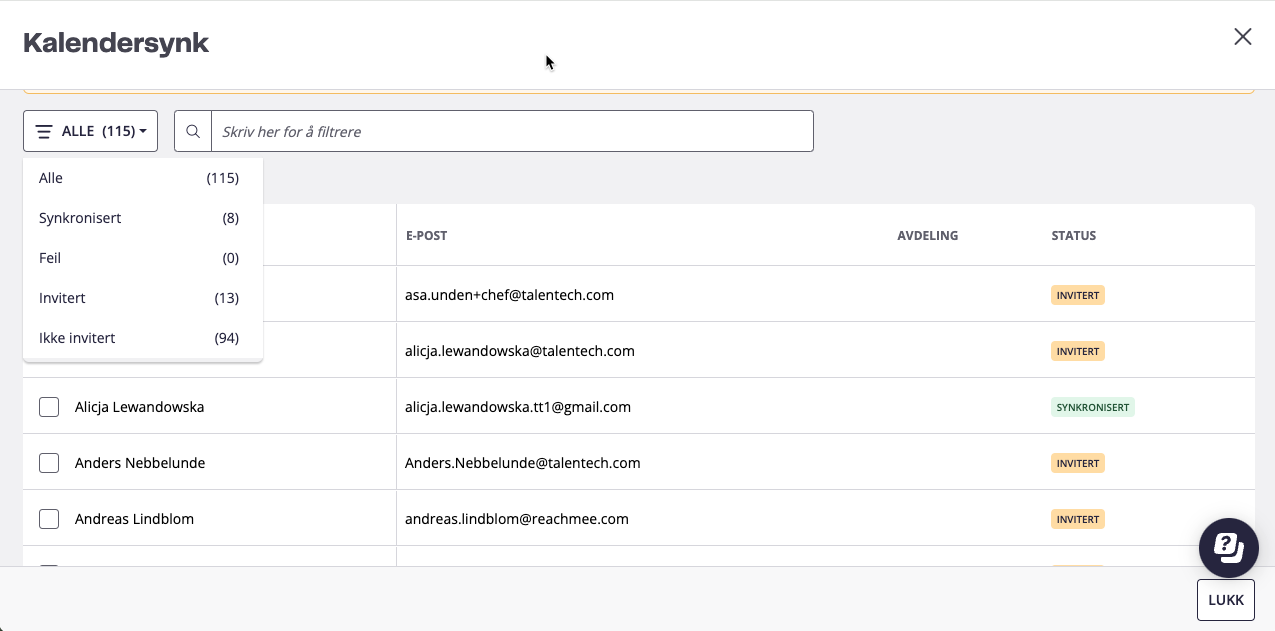
Du kan enkelt velge alle og sende invitasjonen:
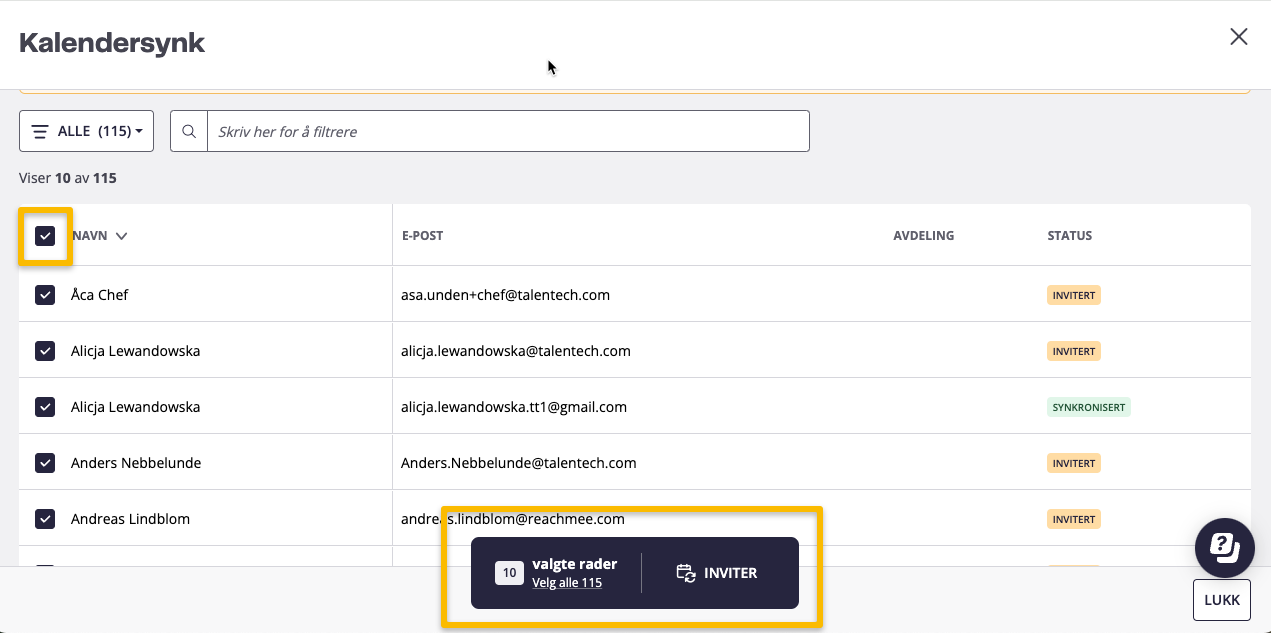
Dersom noen av de valgte brukerne ikke har e-post, vil denne meldingen dukke opp:
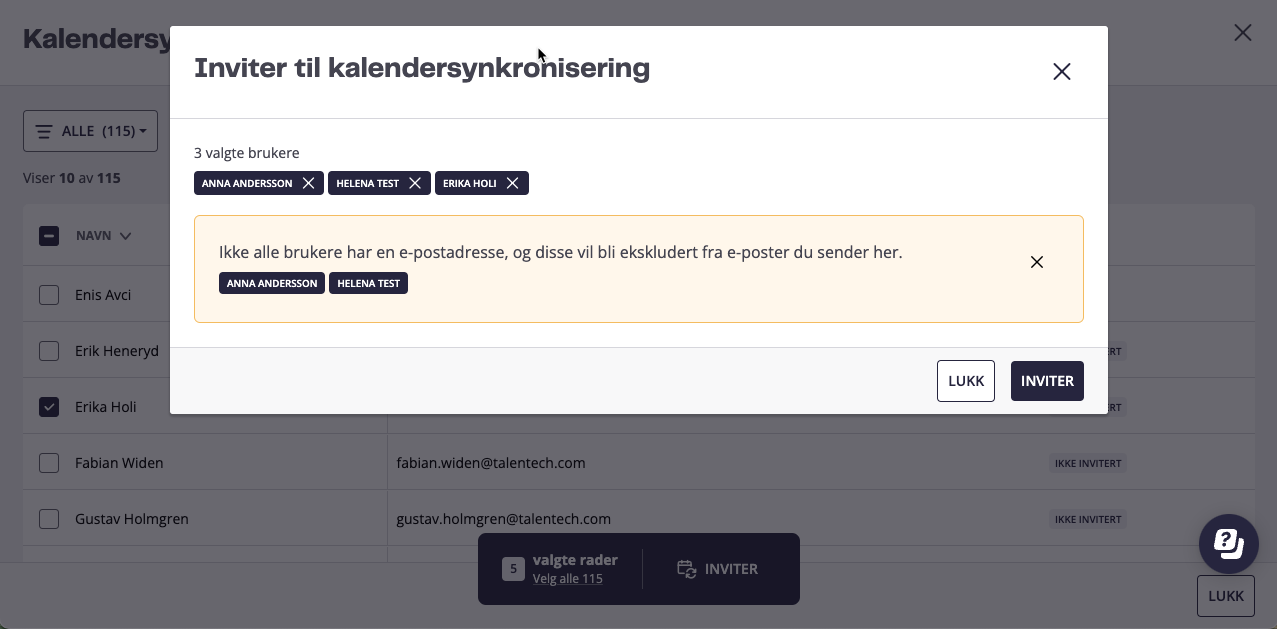
Forberede og sende intervjuinvitasjoner
Intervjuplanleggeren vår er fleksibel og lar brukere forhåndsbestille intervju slik at deltakernes tid blokkeres og inviterer kandidater – eller sende invitasjoner direkte.
Forhåndsbestilling
For å forhåndsbestille intervjuer kan brukere gå inn i kalendervisningen på prosjektet og forberede individuelle intervjuer eller gruppeintervjuer:

Velg typen intervjuer du vil opprette, og ikke legg til kandidater ennå:

En melding er lagt til om at bare deltakere vil motta den på dette stadiet:

Tidsintervallene du la til, blir nå tilgjengelige under «Inviter til eksisterende intervjuer»:
Når du inviterer til eksisterende intervjuer, får du muligheten til å velge mellom serien med tidsintervaller du har opprettet:

Velg tidsrommet du vil bruke, og legg til kandidatene du vil invitere:

Du vil da se en forhåndsvisning av invitasjonen, og du kan redigere den hvis du vil før du sender den:

Du kan også bruke dine forhåndsbestilte plasser fra kandidatlisten.
Velg én eller flere kandidater, klikk på mer-menyen (tre prikker), gå til Bestill intervjuer og velg «Inviter til eksisterende intervjuer»:

Du får nå de samme alternativene som i kalenderen, og kan velge tidspunkt og sende invitasjoner:

Gjør endringer/oppdateringer i eksisterende intervjuer
Når du åpner kalendervisningen, kan du se alle intervjuene.
Her kan du velge et tidsrom og redigere invitasjonene:

Legg til, fjern eller gjør nødvendige endringer og lagre:

Direkte invitasjoner
På kandidatlisten kan du velge én eller flere kandidater og velge å invitere til individuelt eller gruppeintervju:

Opprett intervjuet:

Velg deltakere – de som har synkronisert kalenderne sine, vil få foreslåtte tidsluker og kunne se om de er tilgjengelige:

Du kan dra tidsluker til nye tidspunkter, utvide eller redusere tiden ved å dra inn tidsluken og klikke på + for å legge den til. Hvis du vil fjerne den, kan du også klikke på minustegnet:

Lokasjon kan administreres direkte i invitasjonen, og man kan velge/legge til/fjerne slik man ønsker:
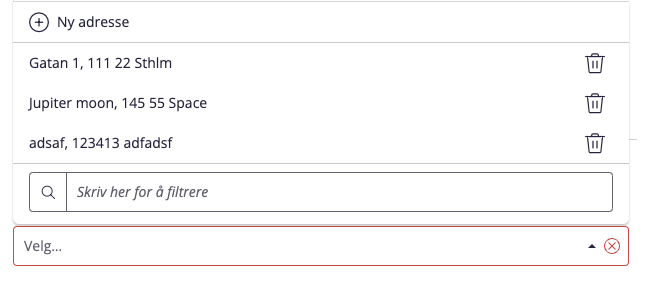
Man kan også velge nettmøte, men da må arrangøren ha synkronisert kalenderen sin slik at man får de opp som et valg:
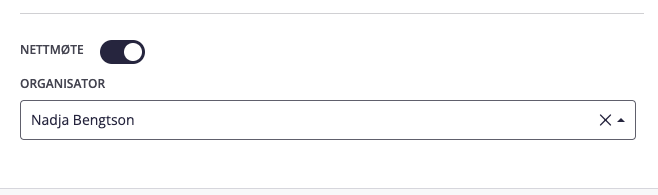
Når alle valg er lagt inn sender man invitasjon på e-post:
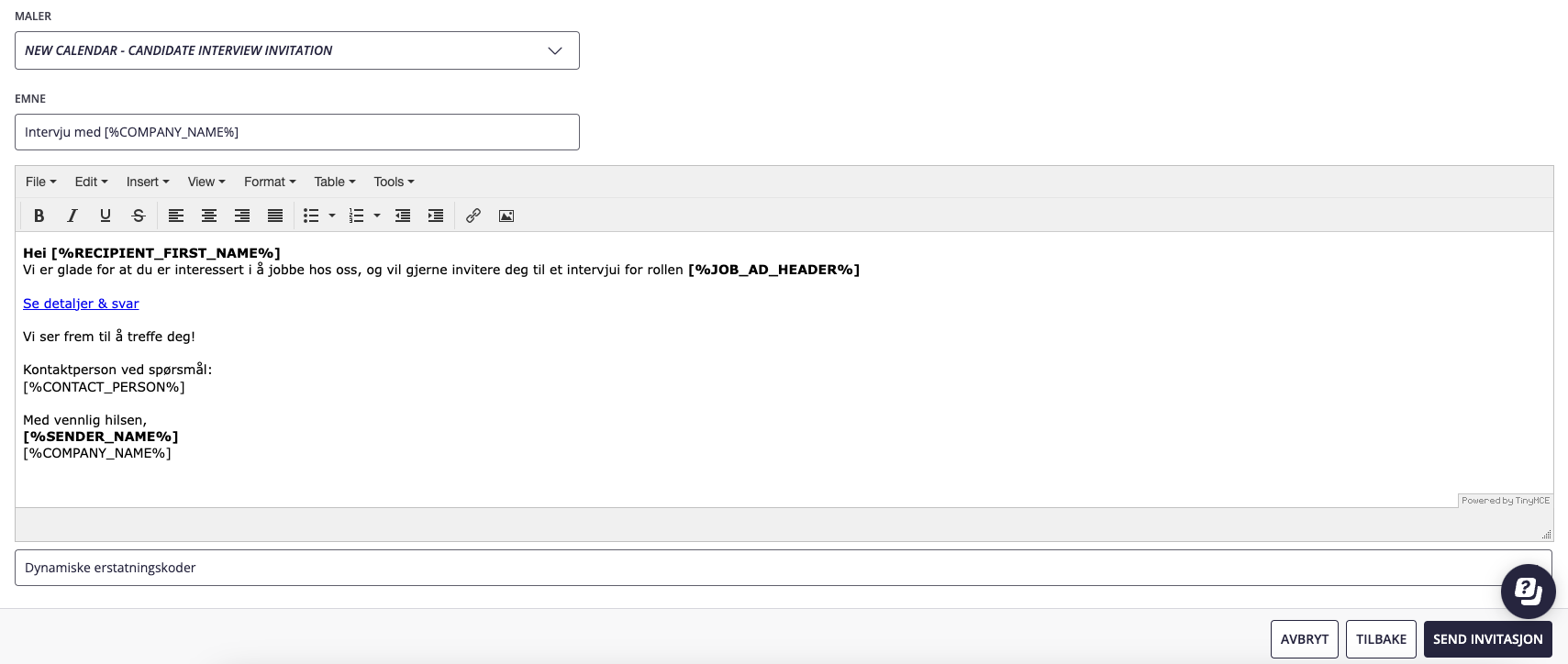
Brukeropplevelse
Synkroniserte brukere:
- Vil bli varslet om bookede møter
- Vil bli varslet om avlyste møter
- Vil automatisk ha bookede møter og fjerning av møter
Merk: Det er begrensninger ved fjerning av møter. Fjerning i RM vil fjerne i Outlook, men ikke omvendt. - Vil ha muligheten til å arrangere nettmøter
Ikke synkroniserte brukere:
- Vil bli varslet om bookede møter
- Vil bli varslet om avlyste møter
- Vil få tilsendt en kalenderavtale som kan legges til og fjernes manuelt
- Kan ikke organisere nettmøter
Kandidatopplevelse
De inviterte kandidatene mottar nå en e-post med en lenke for å velge ønsket tidsrom for intervjuet.
Her kan de velge tidsrom eller gi tilbakemelding om at det ikke finnes passende tidsrom:
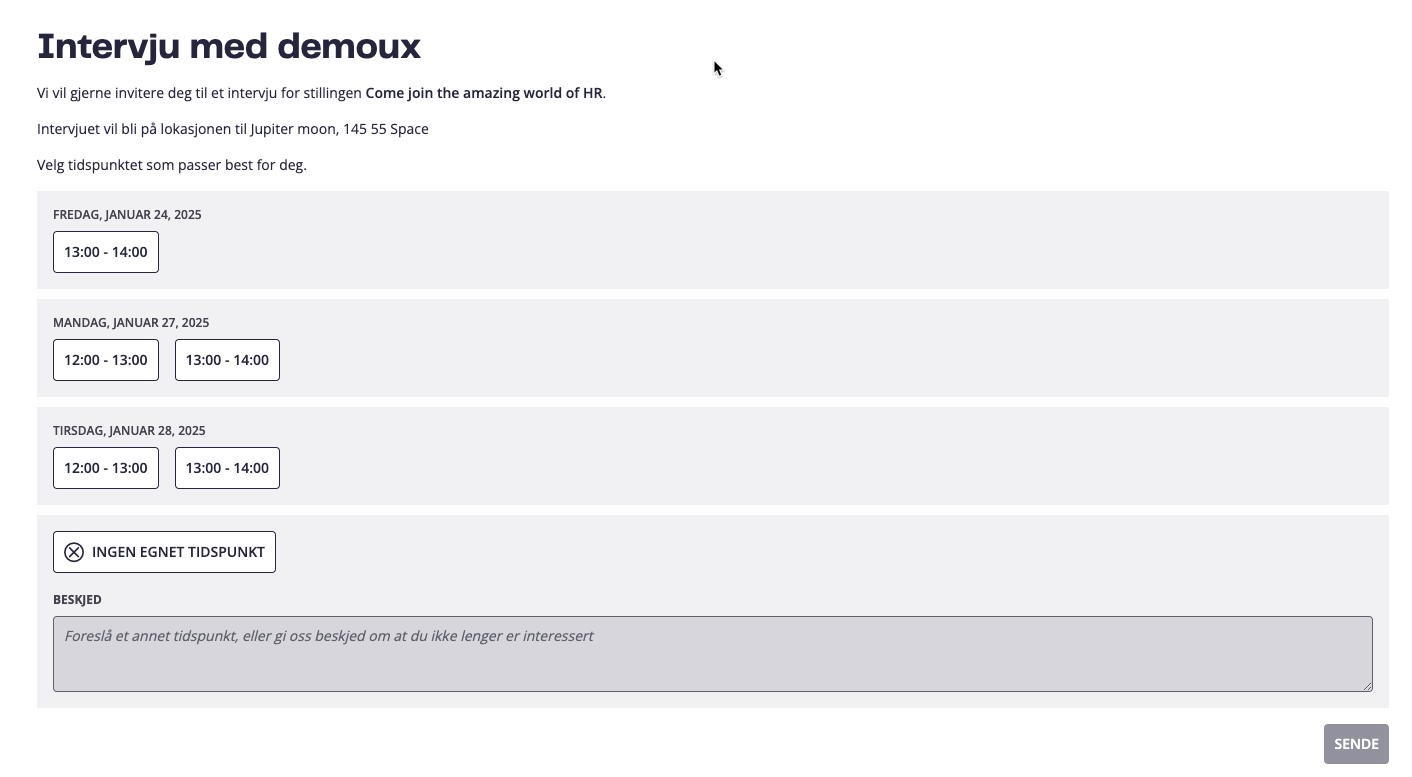
Hvis det ikke finnes passende tidsluker, kan kandidaten legge til en kommentar som brukerne kan se i ReachMee.
En e-post sendes til brukeren som opprettet og sendte invitasjonen for å varsle brukeren om at kandidaten har takket nei til møtet:

Når ønsket tidsrom er valgt, vil kandidaten få en bekreftelse og mulighet for å legge til i sin kalender:
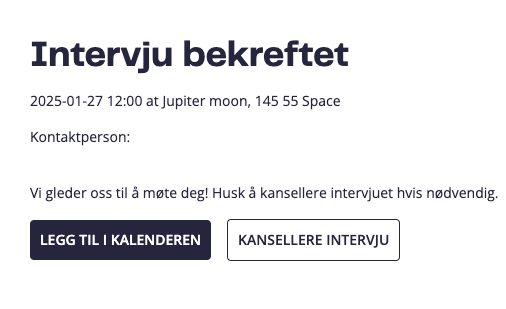
Kandidater kan også avlyse intervjuet dersom de ikke kan delta som forventet.
Når kandidater avlyser et møte, kan de gi en kommentar til avlysningen for å hjelpe rekrutterere med å forstå hva de skal gjøre videre.
En e-post sendes til brukeren som opprettet og sendte invitasjonen for å varsle brukeren om at kandidaten har avlyst møtet:
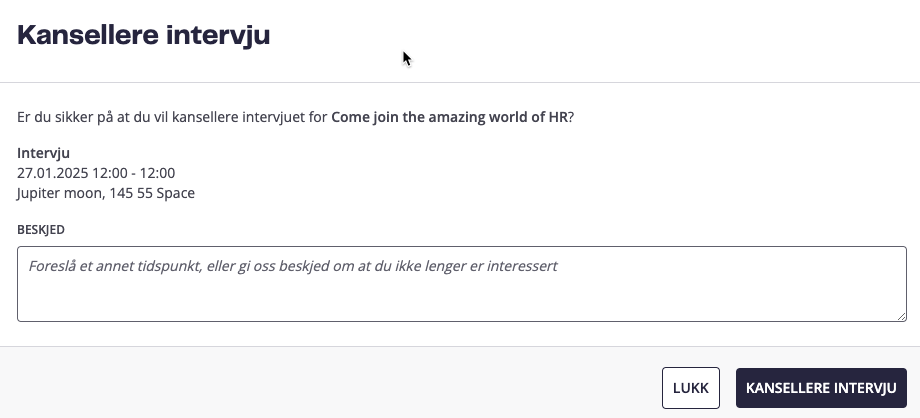
Oversikt over intervjuer
I kalenderoversikten vil du se en oversikt over bookede intervjuer, samt intervjuer som er bekreftet:
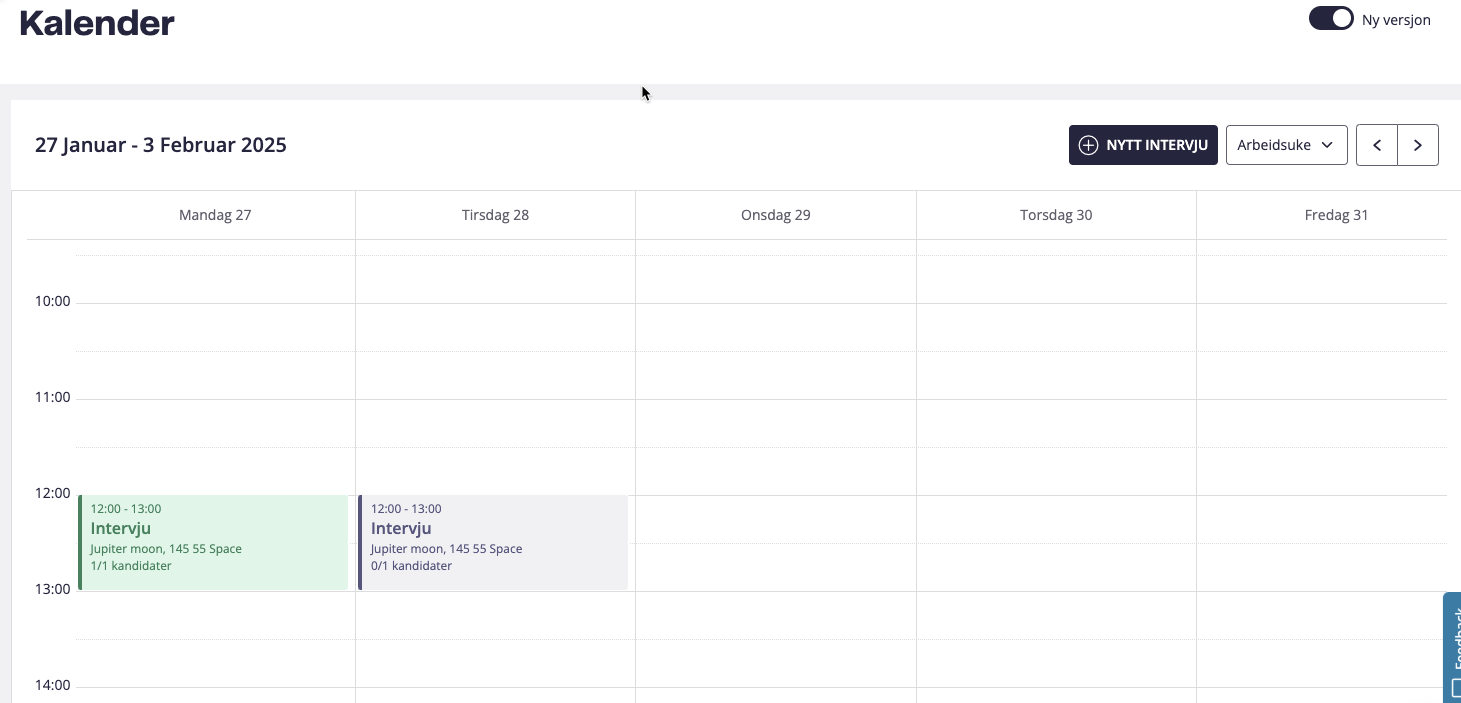
Når du trykker på et bekreftet intervju, kan du se alle detaljer for møte, som når, hvor og hvem som skal være med:
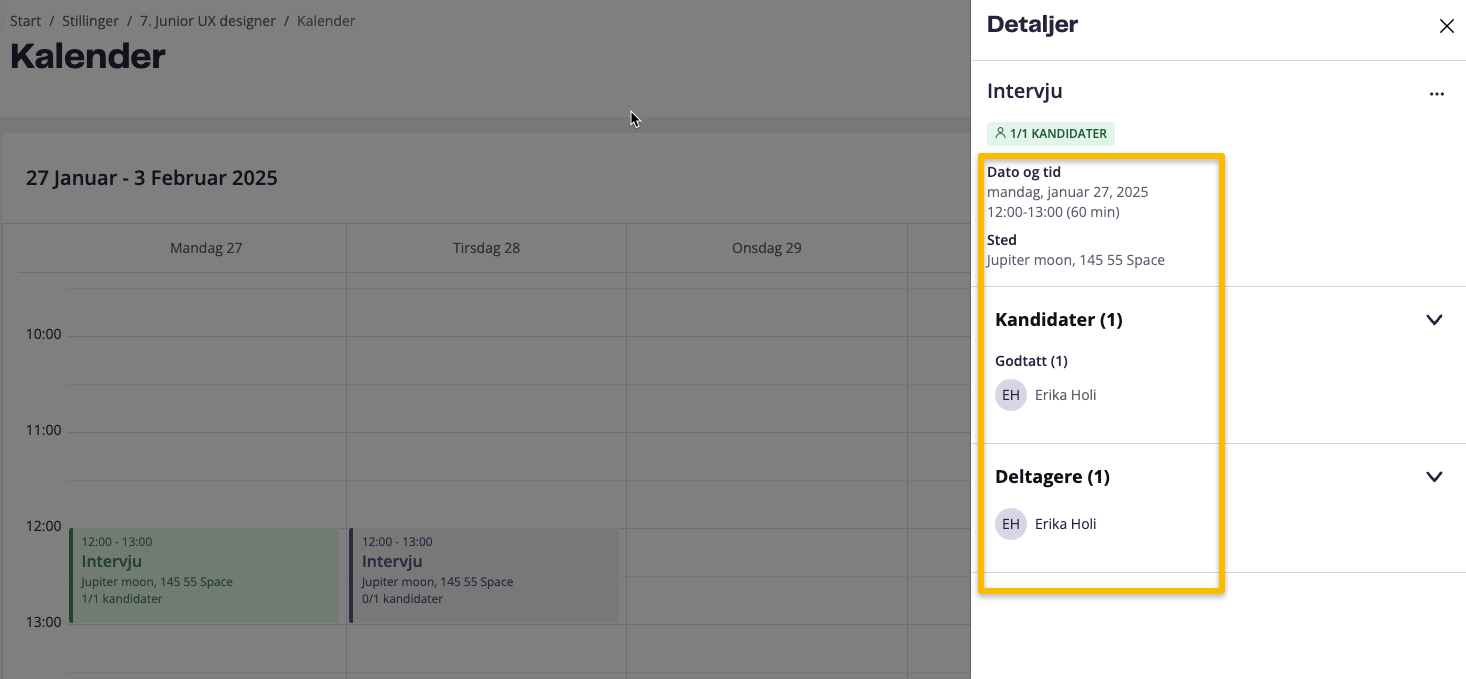
Intervjutidspunkt som ikke har blitt valgt vises slik:
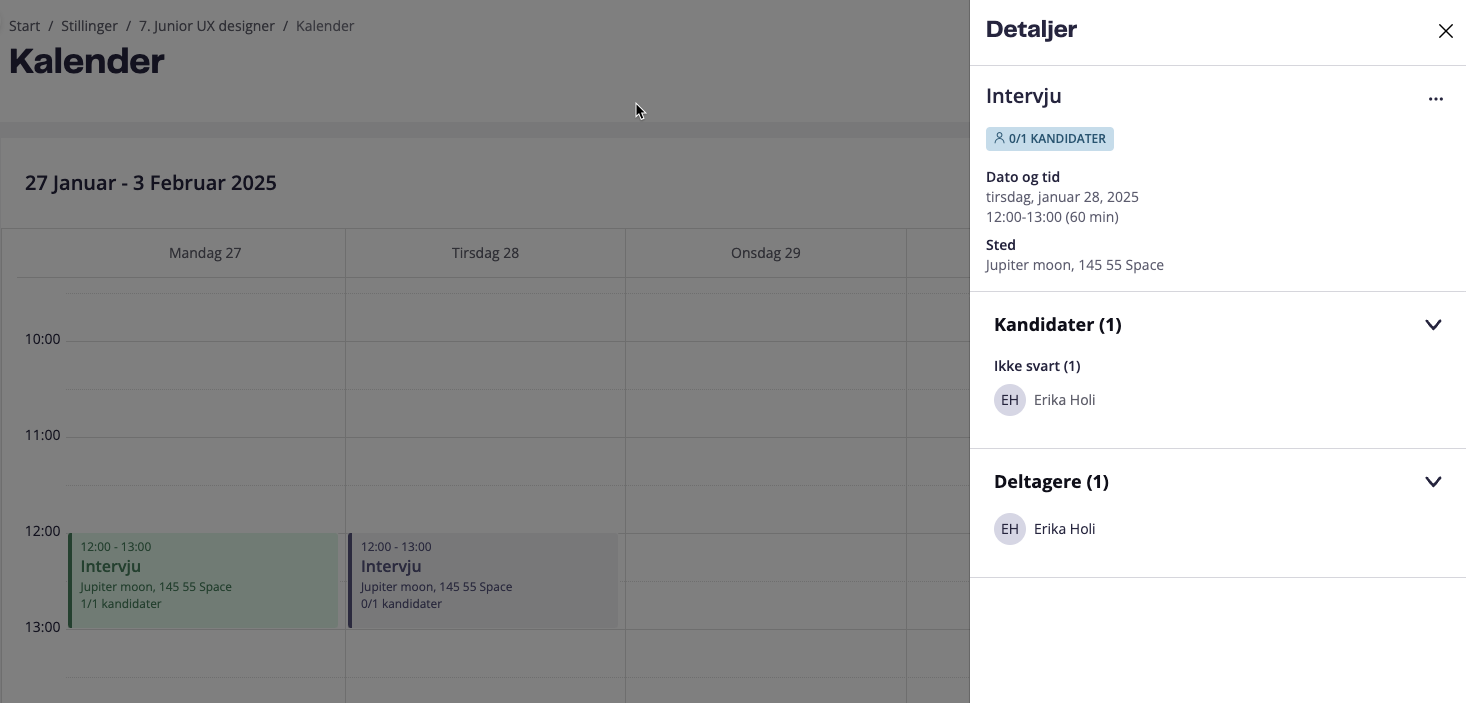
Dersom du ønsker å fjerne et intervju, kan du enkelt gjøre det her:
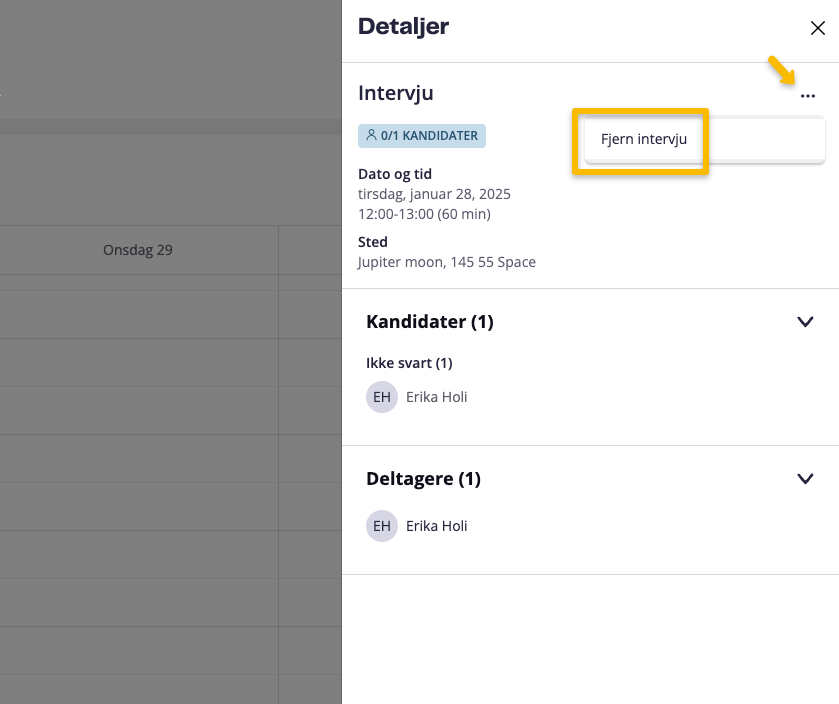
Du kan også trykke på kandidaten i kandidatoversikten og få informasjon om bekreftede intervjuer.
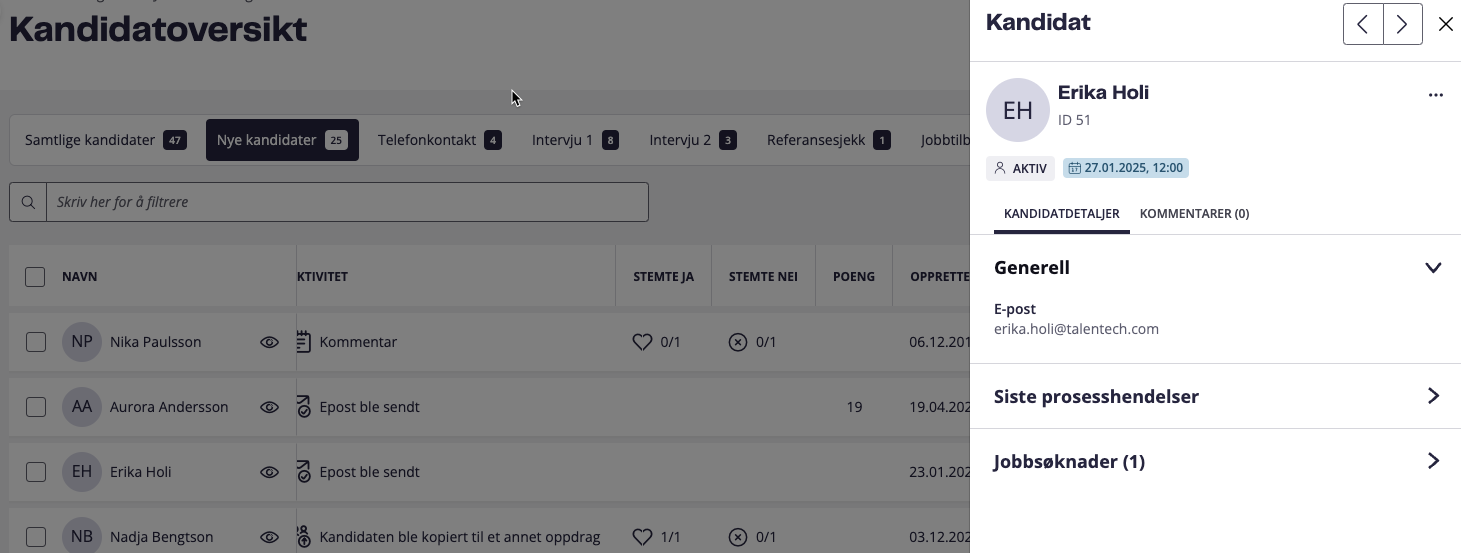
Ny/gammel versjon
Før vi konverterer alle over til den nye funksjonen kan du bytte mellom den nye og tidligere versjonen her:
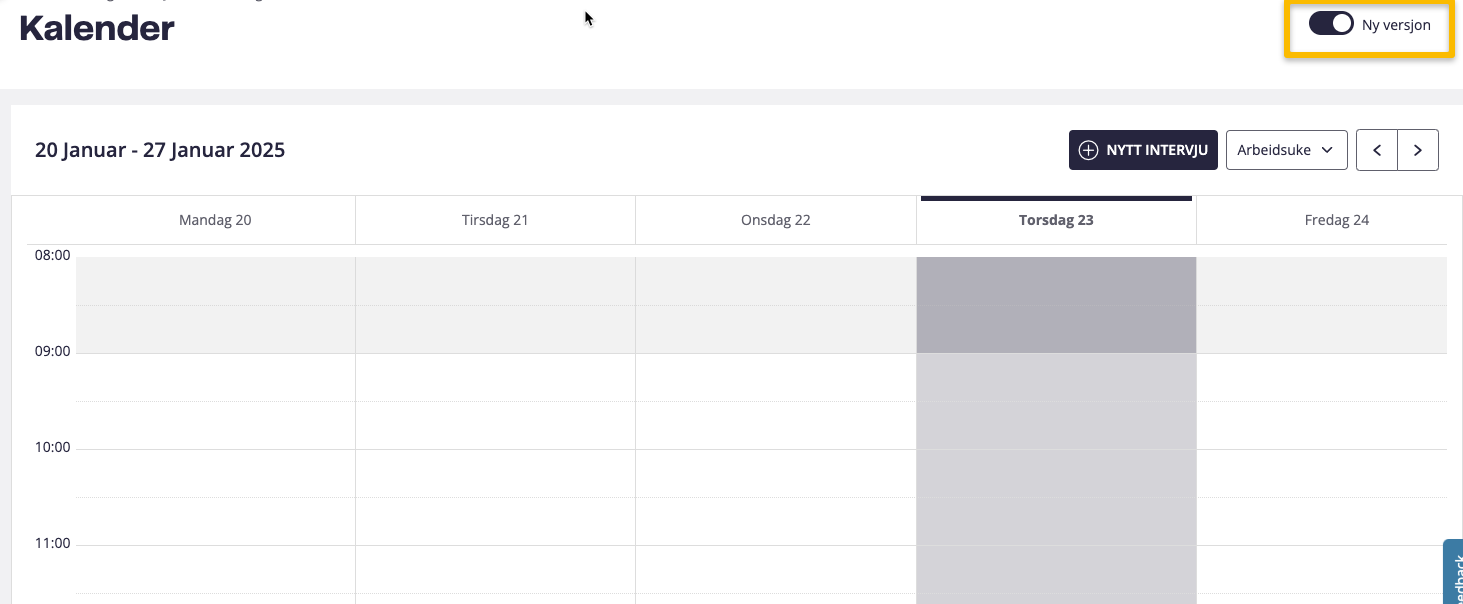
Vanlige spørsmål
Hva bør velges når du synkroniserer en Outlook-kalender?
De fleste av kundene våre som bruker Outlook, bør velge Office 365 når de kobler kalenderne sine til Cronofy. Dette dekker standard Microsoft 365 (tidligere Office 365) skyoppsett, som er det klart vanligste i bedrifter. De andre alternativene er kun for spesielle tilfeller:
- Exchange – for organisasjoner som fortsatt kjører sin egen lokale Exchange-server (mye mindre vanlig nå).
- Outlook.com – for personlige Microsoft/Hotmail/Live-kontoer, ikke firmakontoer.
Er det mulig å legge til eksterne deltakere eller deltakere som ikke har synkronisert kalenderen sin?
Ja, både usynkroniserte og eksterne kan legges til.
Hvilke verktøy for nettmøter kan brukes?
MS Teams, Google Meet
Brukere vil ikke kunne koble til Skype som en konferansetjeneste, ettersom Cronofy for øyeblikket bare støtter tilkobling av Teams- og GoogleMeet-kontoer som beskrevet her.
Hvor kan jeg finne juridisk informasjon som skal deles med kunder?
Her; https://talentech-docs.atlassian.net/wiki/x/CQCKzQ
Mer informasjon fra Cronofy her: https://docs.cronofy.com/calendar-admins/faqs/what-data-does-cronofy-store/ - https://docs.cronofy.com/policies/compliance/data-flows/
Hvilke Scopes brukes av applikasjonen i Talentech
Vi bruker :
User.read
Calendars.ReadWrite
Cronofy synkroniserer hendelser 42 dager tidligere og 201 dager senere, så dette endres alltid for å inkludere de nye datoene som faller inn i dette vinduet.
Er det mulig å hente annonseoverskriften til overskriften i avtalen?
Nei
Er det mulig for kunder å justere e-postmaler?
Noen er mulige å justere – både for å invitere kandidater (admin ->maler ->e-postmaler → Mappekalender → Ny kalender – Avbestilling av kandidatintervju) og når man avbestiller et tidsrom (Admin → maler → e-postmaler → mappekalender → Ny kalender – Avbestilling av kandidatintervju).
Kunden får en melding om «Beklager, noe gikk galt, og vi må prøve på nytt. Kontakt Cronify hvis problemene vedvarer».
Et problem kan være med domenerettigheter.
Hvis det er tilfelle, bør kundens IT-avdeling kunne sette opp dette med denne lenken: https://app-de.cronofy.com/oauth/authorize/admin/ms_graph_calendars?client_id=n5tXYuNDMvf32263MsytMqBdpsOhCZ8A
